SEGÉDLET ELEKTRONIKUS FELÜLET HASZNÁLATÁHOZ. EMVA Monitoring adatszolgáltatás
|
|
|
- Diána Orbán
- 9 évvel ezelőtt
- Látták:
Átírás
1 SEGÉDLET ELEKTRONIKUS FELÜLET HASZNÁLATÁHOZ EMVA Monitoring adatszolgáltatás Verziószám: február 17. Budapest
2 I. Fontos tudnivalók A rendszer használatához kétféle regisztráció szükséges: 1. Ügyfélkapus (felhasználói név, jelszó) MVH ügyfél-azonosító Az ügyfélkapuban megadott alapadatainak (születési név, hely, idő és anyja neve) meg kell egyeznie az MVH-s ügyfél-azonosító szám igénylésekor megadott adatokkal, ugyanis az első belépéskor meg kell adni az MVH ügyfél-azonosítási számot. Eltérés esetén a belépés megtagadásra kerül. Az elektronikus felület a Mozilla Firefox böngésző 26.0-ás verziójára lett optimalizálva! Ezek a verziók az MVH weboldaláról ingyenesen letölthetők. Más böngészőkkel előfordulhat hibás megjelenítés, megnyitás, mentés! Javasoljuk, hogy a fenti verzióval használja a felületet. Fontos, hogy ugyanazon a gépen egy időben csak egy monitoring adatlap ügyintézésére kerüljön sor. Ez azt jelenti, hogy a Firefox-ot csak egy példányban lehet megnyitni és egy megnyitott Firefox-ban sem szabad a felületet több fülön megnyitni! Engedélyezze az előugró ablakokat az e-kérelem weboldalról. FONTOS, hogy soha ne halassza a monitoring adatlap benyújtását az utolsó pillanatra, tekintettel az internet kapcsolatban esetlegesen felmerülhető kimaradásokra! Mezőgazdasági és Vidékfejlesztési Hivatal 2
3 II. BELÉPÉS A FELÜLETRE 1. Monitoring adatlap benyújtásához látogasson el a weboldalara, ahol az Elektronikus ügyintézés alkalmazás ikonjára kell kattintani. 2. A megnyíló lapon jobb oldalon kattintson a E-Monitoring gombra, 3. Rákattintva a következő felületet fogja látni: Mezőgazdasági és Vidékfejlesztési Hivatal 3
4 4. kattintson az Ügyfélkapus bejelentkezés linkre, majd a megjelenő oldalon adja meg az ügyfélkapus regisztrációnál választott felhasználói nevét és jelszavát. Sikeres bejelentkezéskor az alábbi üzenetet jelenik meg rövid időre. 5. Sikeres bejelentkezést követően a kormányzati portál visszairányít a MVH weboldalára, ahol első alkalommal meg kell adnia saját ügyfél-azonosítási számát. Mezőgazdasági és Vidékfejlesztési Hivatal 4
5 6. A megjelenő oldalon válassza ki, hogy saját nevében vagy meghatalmazottként kíván-e kérelmet benyújtani. Ha most kíván új meghatalmazást rögzíteni, akkor a saját nevében opciót válassza. Ha már van előzőleg rögzített meghatalmazása, akkor kiválaszthatja a listából Meghatalmazóit. 7. Válassza ki a listából az EMVA-HOP Monitoring 2014 elektronikus felület indítása menüpontot: 8. Ezt követően a megjelenő felületen az alábbi tevékenységeket indíthatja el: új monitoring adatlap kitöltése, megkezdett (mentett, de még be nem adott) monitoring adatlap kitöltésének folytatása, már beadott monitoring adatlap módosítása benyújtási időszakon belül. Új monitoring adatlap vagy mentett, de még nem beadott adatlap benyújtásakor a Rögzített kérelem folytatása listában jelenik meg a beadandó adatlap sora. Ebben az esetben a Folytatás gombot kell megnyomni a felületre jutáshoz. Mezőgazdasági és Vidékfejlesztési Hivatal 5
6 Monitoring adatlap módosítása: Az adatok módosítására a beadási időszakon belül úgy, hogy akár részbeni mentés után az adatlap újra előhívható és az adatok módosítása után újra menthető, illetve beadható. Ebben az esetben a rendszer felhozza a korábban beadott adatlap adatait, amit átírhat és a módosított adatokkal újból beadhatja az adatlapot az ügyfél. Már beadott monitoring adatlap módosítása esetén a Beadott kérelem módosítása listában jelenik meg a módosítandó adatlap sora. Ebben az esetben a Módosítás gombot kell megnyomni a felületre jutáshoz: Amennyiben az ügyfélnek nincs adatszolgáltatási kötelezettsége, akkor a Rögzített kérelem folytatása és a Beadott kérelem módosítása listák üresek. Ha az alábbi képernyő jelenik meg, akkor ez azt jelenti, hogy az ügyfélnek nincs adatszolgáltatási kötelezettsége ebben az évben. Ilyen esetben az ügyfélnek nincs további tennivalója! Mezőgazdasági és Vidékfejlesztési Hivatal 6
7 III. FELÜLET HASZNÁLATA FIGYELEM! Az alábbiakban az egyes mezőkbe beírt adatok kizárólag csak a felület bemutatását szolgálják, nincsenek összefüggésben az egyes mezőkre beírható adatokkal. 9. A felületen megjelenő hibaüzenet A kitöltő felületre való belépéskor az alábbi üzenet jelenhet meg. Ebben az esetben a gombra kell kattintani és az űrlap adatai megjelennek, a monitoring adatalapot ki lehet tölteni. 10. A felületen az egyes gombok és jelölések funkciója Menü - visszalépés a jogcímválasztáshoz, ekkor a monitoring adatlap adatai törlésre kerülnek Hibák felülre - a alapértelmezettem az oldal alján megjelenő hibákat felül a gombsor alatt jeleníti meg. Ugyanezen gombbal lehet vissza is állítani. Ellenőrzés - hatására lefutnak a beépített ellenőrzések (Javasoljuk gyakori használatát!) Mentés - a monitoring adatlap adatai benyújtás nélkül tárolásra kerülnek (kilépés után is), javasoljuk gyakori használatát. ÜK Beadás - hibátlan monitoring adatlap esetén aktív, funkciója a monitoring adatlap benyújtása a MVH-hoz. Ha az ÜK Beadás gomb nem aktív, az azt jelenti hogy a felületen található még adatmegadási hiba, ezen hibák javítása után a monitoring adatlap beadható. Beadást követően a monitoring adatlapon megadott adatok a benyújtási időszakon belül módosíthatóak! Előzetes nyomt. - ennek a gombnak a megnyomásával a már berögzített adatok megjelennek pdf formátumban, amely kinyomtatható. Ez azonban nem jelenti a végleges nyomtatást, a kinyomtatott dokumentum nem adható be, ahogy ezt a nyomtatványon megjelenő nem hiteles felirat is jelzi: Mezőgazdasági és Vidékfejlesztési Hivatal 7
8 Amíg az egyes kitöltendő cellák mellett szerepel, addig az hibát tartalmaz és a monitoring adatlap nem adható be. A hiba lehet adatmegadás hiánya vagy másik megadott adattal ellentétes adat. Az alábbi példában mindkét hiba előfordul. A 012.adatnál nem történt adatmegadás, a 023. adatnál rossz adatmegadás történt, mert a 023. adat nem lehet nagyobb a 022. adatnál, azaz a női foglalkoztatottak létszáma (11 fő) nem lehet több az összes foglalkoztatottnál (10 fő). A hiba oka megjelenik a hibaüzenetek között, a hibaüzenetekben nem a hibás adat neve, hanem az adat sorszáma jelenik meg. A hibaüzenetre kattintva az adott hibához ugrik a kurzor. Amennyiben kitöltés közben az alábbi üzenetet kapja, a monitoring adatlap addig beírt adatai tárolásra kerültek, belépést követően adatvesztés nélkül folytatható a kitöltés. Mezőgazdasági és Vidékfejlesztési Hivatal 8
9 11. A felület felépítése A felületen a halványkék mezők kitöltendőek, a fehér mezőkbe a rendszer tölti fel az adatokat adatblokk Ezeket az adatblokkokat, a kapcsolattartási információ kivételével, a rendszer automatikusan tölti fel az ügyfél azonosítási adataival (Ügyfél-azonosítási szám, név, meghatalmazott). Mezőgazdasági és Vidékfejlesztési Hivatal 9
10 Verzió A rendszer tölti a program aktuális verziószámát. Érkeztetés adatblokk Adatait a rendszer tölti fel az ÜK Beadás gomb megnyomását követően. A kérelem kitöltésének kezdetén a mezők még üresek. Azonosítási információ Az ügyfél-azonosítási számot a rendszer tölti fel az ügyfélkapun történő bejelentkezést követően. Amennyiben az Ügyfél-nyilvántartásban valamilyen adat hiányzik vagy nem megfelelő, azt a rendszer jelzi az Ügyfél-azonosítási szám mellett megjelenő sárga jelzéssel. A regisztrációs hiányosságok ellenére az adatlap benyújtható, mindenképpen javasolt azonban a hibát megszüntetni! Ebben az illetékes megyei MVH kirendeltség munkatársai tudnak segítséget nyújtani! Ügyfél adatai Az ügyfél nevét a rendszer tölti fel az ügyfélkapun történő bejelentkezést követően. Meghatalmazott A meghatalmazott személy adatai töltődnek be a kitöltött meghatalmazás alapján, amennyiben meghatalmazott adja be a kérelmet. Kapcsolattartási információ Nem kötelező kitölteni, ha üresen marad, akkor szükség esetén az MVH ügyintézője a kérelmezővel próbálja felvenni a kapcsolatot. 7. adatblokk A 7-Monitoringhoz kapcsolódó adatok I. adatblokkban azon ügyfél által megadandó adatok jelennek meg, amelyekre az ügyfélnek a 18/2009. (III.6.) FVM rendelet szerint a 2013-as évre vonatkozóan adatszolgáltatási kötelezettsége van a monitoring webes felületen. Csak az aktív mezőket kell kitölteni. Egy adatra vonatkozóan három, automatikusan töltődő mező jelenik meg: Mezőgazdasági és Vidékfejlesztési Hivatal 10
11 1)Ügyféladat/Projektadat: Az adat szintjét mutatja meg. A vállalkozás egészére vonatkozó adatoknál az Ügyféladat elnevezés, a projekt adatnál pedig a jogcím neve jelenik meg ebben a mezőben. 2)Adat neve és sorszáma: Az adat neve jelenik meg szövegesen. Minden adatnak van egy sorszáma, a hibaüzenetek erre a sorszámra hivatkoznak. 3)Támogatási kérelem iratazonosítója: Ügyféladatoknál ez nem kitöltött, csak a projektadatoknál jelenik meg. Annak a támogatási kérelemnek az iratazonosítója jelenik meg, amelyre vonatkozóan az adatot szolgáltatni kell. Egy adatnak három féle típusa lehet: tervadat, bázis adat, tárgyév adata. Ezek közül csak azok válnak aktívvá (kék háttér), amelyekre az ügyfélnek adatszolgáltatási kötelezettsége van. Ezen mezők mindegyikét ki kell tölteni, különben az adatlap nem beadható. Az adat mögötti zárójelben megjelenik az év, amire az adatot meg kell adni. Tervadat és bázis adat esetében a vonatkozó évszám nem jelenik meg, mert az kérelmenként eltérő lehet. A pénzügyi ügyféladatok esetében a tárgyév mindig év, ezt a pénzügyi adatok mögött megjelenő évszám is jelzi. A többi adatnál a tárgyév mindig 2014, de ez is megjelenik zárójelben a tárgyév adata mögött. A felületen először a vállalkozás teljes egészére vonatkozó ügyféladatok jelennek meg, majd ezek után eltérő színjelzéssel is jelölve szerepelnek a jogcímspecifikus adatok támogatási kérelmenként. Az egyes mezők értelmezéséhez további információt talál a Kitöltési Útmutatóban. A kurzorral a kitöltendő mezők fölé állva egy felugró ablakban megjelenik, hogy az adott kérdésre vonatkozó részletes leírást a Kitöltési útmutató mely fejezetében találja. Mezőgazdasági és Vidékfejlesztési Hivatal 11
12 8. adatblokk A 8-Monitoringhoz kapcsolódó adatok II. adatblokkban ügyfél által megadandó további monitoring adatok jelennek meg. Csak az aktív mezőket kell kitölteni. A felületen először a vállalkozás teljes egészére vonatkozó ügyféladatok jelennek meg, majd ezek után eltérő színjelzéssel is jelölve szerepelnek a jogcímspecifikus adatok támogatási kérelmenként. Egy adatra vonatkozóan négy, automatikusan töltődő mező jelenik meg: 1)Ügyféladat/Projektadat: Az adat szintjét mutatja meg. A vállalkozás egészére vonatkozó adatoknál az Ügyféladat elnevezés, a projekt adatnál pedig a jogcím neve jelenik meg ebben a mezőben. 2)Adat neve és sorszáma: Az adat neve jelenik meg szövegesen. Minden adatnak van egy sorszáma, a hibaüzenetek erre a sorszámra hivatkoznak. 3)Vonatkozási év: Ez az év, amelyre vonatkozóan az adatot meg kell adni. 4)Támogatási kérelem iratazonosítója: Ügyféladatoknál ez nem kitöltött, csak a projektadatoknál jelenik meg. Annak a támogatási kérelemnek az iratazonosítója jelenik meg, amelyre vonatkozóan az adatot szolgáltatni kell. Mezőgazdasági és Vidékfejlesztési Hivatal 12
13 IV. BENYÚJTÁS 12. Ha végzett a monitoring adatlap kitöltésével kattintson az Ellenőrzés gombra, amennyiben hibát nem jelez a rendszer a monitoring adatlap beadható. Beadás előtt minden esetben mentsen!!! Az ÜK Beadás gomb aktívvá válik, megnyomását követően a monitoring adatlap beadásra kerül. 13. Amennyiben a Beadás gomb megnyomását követően az alábbi hibaüzenetet kapja, a monitoring adatlap adatai tárolásra kerültek a szerveren és egy rendszeresen lefutó csoportos parancs fogja átküldeni az adatokat az Ügyfélkapunak. A benyújtás ekkor sikeres volt, figyelje postafiókját, ha megérkezett az értesítő levél, akkor folytassa a további lépésekkel. Amennyiben 1 nap elteltével sem kapja meg az értesítést, akkor ezt jelezze a MVH ügyfélszolgálatának. 14. Az adatokat a MVH a monitoring adatlap mellé eltárolja, majd visszaigazolást készít belőlük, mely visszaigazolást felteszi az ügyfél értesítési tárhelyére, és -ben el is küldi az ügyfél által az ügyfélkapus regisztrációkor megadott címre. A monitoring adatlap beérkezésének időpontját az ideiglenes tárhelyére kapott automatikus értesítés igazolja. Amikor a monitoring adatlap felkerül az ügyfél tárhelyére, az Elektronikus Kormányzati Központ rendszere (KR) érkeztetési számot, és úgynevezett digitális időbélyeget készít. Az időbélyeg ugyanazt a szerepet tölti be, mint papíralapú beadásnál a postára adás dátumát igazoló feladóvevény/igazolás. Mezőgazdasági és Vidékfejlesztési Hivatal 13
14 15. Ezt követően lépjen be a weboldalon található értesítési tárhelyére a monitoring adatlap kinyomtatása érdekében. Ehhez először lépjen be az ügyfélkapus jelszavával a Belépés linkre kattintva. 16. Bejelentkezés után Mozilla Firefoxban előfordulhat (egyéb böngészők esetében is megjelenhet hasonló értelmű üzenet), hogy az alábbi tanúsítvány letöltését célzó üzenetet kapja. A kormányzati portál tanúsítványát engedélyezni kell. Kattintson az alábbiakban bejelölt linkekre: Mezőgazdasági és Vidékfejlesztési Hivatal 14
15 17. Ezután válassza ki a Értesítési tárhely menüpontot: 18. Kattintson a beérkezett levélre. Várjon, amíg megjelenik az alábbi panel, majd jelölje be a Fájl mentése opciót és kattintson az OK gombra. Mezőgazdasági és Vidékfejlesztési Hivatal 15
16 19. Javasoljuk, hogy nyisson egy külön mappát az elektronikus kérelmei számára. Adja meg a mentés helyét és kattintson a Mentés gombra. 20. Jelölje ki a beérkezett dokumentumot az értesítési tárhelyén és mozgassa tartós tárhelyre. Ezt a benyújtást követő 30 napon belül meg kell tennie, mert a KR az értesítési tárhelyekre került dokumentumokat 30 nap múlva törli. 21. Térjen vissza a kérelem benyújtását elősegítő felületre ahonnan az elmentett kérelmét meg tudja nyitni. Kattintson a KR dokumentum nyomtatása linkre. 22. Tallózással válassza ki az elmentett xml formátumú fájlt és nyomja meg a Megnyitás gombot. Mezőgazdasági és Vidékfejlesztési Hivatal 16
17 23. A Nyomtatás gombra kattintást követően a kérelem megnyílik az Adobe Reader (vagy más alapértelmezettként beállított pdf olvasó programban). 24. Mentse el a pdf fájlt az előzetesen elkészített mappájába. Mezőgazdasági és Vidékfejlesztési Hivatal 17
SEGÉDLET ELEKTRONIKUS FELÜLET HASZNÁLATÁHOZ. EMVA Monitoring adatszolgáltatás
 3. sz. melléklet: Segédlet elektronikus felület használatához SEGÉDLET ELEKTRONIKUS FELÜLET HASZNÁLATÁHOZ EMVA Monitoring adatszolgáltatás Verziószám: 01 2013. február 01. Budapest I. Fontos tudnivalók
3. sz. melléklet: Segédlet elektronikus felület használatához SEGÉDLET ELEKTRONIKUS FELÜLET HASZNÁLATÁHOZ EMVA Monitoring adatszolgáltatás Verziószám: 01 2013. február 01. Budapest I. Fontos tudnivalók
SEGÉDLET ELEKTRONIKUS FELÜLET HASZNÁLATÁHOZ
 SEGÉDLET ELEKTRONIKUS FELÜLET HASZNÁLATÁHOZ Kifizetési kérelem 2015. február 24. Mezőgazdasági és Vidékfejlesztési Hivatal Tartalomjegyzék 1. Firefox portable... 3 1. Belépés a felületre... 4 1.1 Meghatalmazás
SEGÉDLET ELEKTRONIKUS FELÜLET HASZNÁLATÁHOZ Kifizetési kérelem 2015. február 24. Mezőgazdasági és Vidékfejlesztési Hivatal Tartalomjegyzék 1. Firefox portable... 3 1. Belépés a felületre... 4 1.1 Meghatalmazás
SEGÉDLET ELEKTRONIKUS FELÜLET HASZNÁLATÁHOZ. EMVA Monitoring adatszolgáltatás
 SEGÉDLET ELEKTRONIKUS FELÜLET HASZNÁLATÁHOZ EMVA Monitoring adatszolgáltatás Verziószám: 01 2014. február 17. Budapest I. Fontos tudnivalók Az elektronikus kérelembenyújtás módjai: 1. saját nevében, 2.
SEGÉDLET ELEKTRONIKUS FELÜLET HASZNÁLATÁHOZ EMVA Monitoring adatszolgáltatás Verziószám: 01 2014. február 17. Budapest I. Fontos tudnivalók Az elektronikus kérelembenyújtás módjai: 1. saját nevében, 2.
SEGÉDLET ELEKTRONIKUS FELÜLET HASZNÁLATÁHOZ. EMVA Monitoring adatszolgáltatás
 3. sz. melléklet: Segédlet az elektronikus felület használatához SEGÉDLET ELEKTRONIKUS FELÜLET HASZNÁLATÁHOZ EMVA Monitoring adatszolgáltatás Verziószám: 01 2016. január 21. Budapest I. Fontos tudnivalók
3. sz. melléklet: Segédlet az elektronikus felület használatához SEGÉDLET ELEKTRONIKUS FELÜLET HASZNÁLATÁHOZ EMVA Monitoring adatszolgáltatás Verziószám: 01 2016. január 21. Budapest I. Fontos tudnivalók
SEGÉDLET ELEKTRONIKUS FELÜLET HASZNÁLATÁHOZ. EMVA Monitoring adatszolgáltatás
 SEGÉDLET ELEKTRONIKUS FELÜLET HASZNÁLATÁHOZ EMVA Monitoring adatszolgáltatás Verziószám: 02 2012. február 17. Budapest I. Fontos tudnivalók A rendszer használatához kétféle regisztráció szükséges: 1. Ügyfélkapus
SEGÉDLET ELEKTRONIKUS FELÜLET HASZNÁLATÁHOZ EMVA Monitoring adatszolgáltatás Verziószám: 02 2012. február 17. Budapest I. Fontos tudnivalók A rendszer használatához kétféle regisztráció szükséges: 1. Ügyfélkapus
Hivatal részére küldött iratok elektronikus benyújtása - Segédlet SEGÉDLET HIVATAL RÉSZÉRE KÜLDÖTT IRATOK ELEKTRONIKUS BENYÚJTÁSA
 SEGÉDLET HIVATAL RÉSZÉRE KÜLDÖTT IRATOK ELEKTRONIKUS BENYÚJTÁSA ELEKTRONIKUS FELÜLET HASZNÁLATÁHOZ VERZIÓ SZÁM : 1.0 2013. július 17. 1 Tartalom I. Fontos tudnivalók... 3 II. Portál használata... 4 III.
SEGÉDLET HIVATAL RÉSZÉRE KÜLDÖTT IRATOK ELEKTRONIKUS BENYÚJTÁSA ELEKTRONIKUS FELÜLET HASZNÁLATÁHOZ VERZIÓ SZÁM : 1.0 2013. július 17. 1 Tartalom I. Fontos tudnivalók... 3 II. Portál használata... 4 III.
SEGÉDLET ELEK TRONIKUS FELÜLET HASZNÁLATÁHOZ. EMVA III. tengely
 SEGÉDLET ELEK TRONIKUS FELÜLET HASZNÁLATÁHOZ EMVA III. tengely Verziószám: 2.0 2008. november 6. Budapest FONTOS! Felhívjuk szíves figyelmüket, hogy az elektronikus felület a Mozilla Firefox böngészőre
SEGÉDLET ELEK TRONIKUS FELÜLET HASZNÁLATÁHOZ EMVA III. tengely Verziószám: 2.0 2008. november 6. Budapest FONTOS! Felhívjuk szíves figyelmüket, hogy az elektronikus felület a Mozilla Firefox böngészőre
SEGÉDLET ELEKTRONIKUS FELÜLET HASZNÁLATÁHOZ. EMVA Monitoring adatszolgáltatás
 SEGÉDLET ELEKTRONIKUS FELÜLET HASZNÁLATÁHOZ EMVA Monitoring adatszolgáltatás Verziószám: 01 2010. február 15. Budapest FONTOS! Felhívjuk szíves figyelmüket, hogy az elektronikus felület a Mozilla Firefox
SEGÉDLET ELEKTRONIKUS FELÜLET HASZNÁLATÁHOZ EMVA Monitoring adatszolgáltatás Verziószám: 01 2010. február 15. Budapest FONTOS! Felhívjuk szíves figyelmüket, hogy az elektronikus felület a Mozilla Firefox
SEGÉDLET ELEKTRONIKUS FELÜLET HASZNÁLATÁHOZ
 SEGÉDLET ELEKTRONIKUS FELÜLET HASZNÁLATÁHOZ Kifizetési kérelem 2013. január 24. Mezőgazdasági és Vidékfejlesztési Hivatal Tartalomjegyzék 1. Firefox portable... 3 1.1. Telepítés:... 4 1. Belépés a felületre...
SEGÉDLET ELEKTRONIKUS FELÜLET HASZNÁLATÁHOZ Kifizetési kérelem 2013. január 24. Mezőgazdasági és Vidékfejlesztési Hivatal Tartalomjegyzék 1. Firefox portable... 3 1.1. Telepítés:... 4 1. Belépés a felületre...
Kitöltési Útmutató a 2016. évi HOP monitoring adatszolgáltatás elektronikus kitöltéséhez 2016. január 21. verziószám: 01
 2. sz. melléklet: Kitöltési Útmutató a 2016. évi HOP monitoring adatszolgáltatás elektronikus kitöltéséhez Kitöltési Útmutató a 2016. évi HOP monitoring adatszolgáltatás elektronikus kitöltéséhez 2016.
2. sz. melléklet: Kitöltési Útmutató a 2016. évi HOP monitoring adatszolgáltatás elektronikus kitöltéséhez Kitöltési Útmutató a 2016. évi HOP monitoring adatszolgáltatás elektronikus kitöltéséhez 2016.
KITÖLTÉSI ÚTMUTATÓ kifogás benyújtásához
 KITÖLTÉSI ÚTMUTATÓ kifogás benyújtásához Verziószám: 0.1 2016. május 19. Tartalom Fontos tudnivalók... 3 Belépés a benyújtó felületre... 4 Kitöltés megkezdése... 6 A kitöltő felület felépítése... 7 Alapvető
KITÖLTÉSI ÚTMUTATÓ kifogás benyújtásához Verziószám: 0.1 2016. május 19. Tartalom Fontos tudnivalók... 3 Belépés a benyújtó felületre... 4 Kitöltés megkezdése... 6 A kitöltő felület felépítése... 7 Alapvető
Hivatal részére küldött iratok elektronikus benyújtása - Segédlet SEGÉDLET HIVATAL RÉSZÉRE KÜLDÖTT IRATOK ELEKTRONIKUS BENYÚJTÁSA
 SEGÉDLET HIVATAL RÉSZÉRE KÜLDÖTT IRATOK ELEKTRONIKUS BENYÚJTÁSA ELEKTRONIKUS FELÜLET HASZNÁLATÁHOZ VERZIÓ SZÁM : 3.0 2015. május 12. 1 Tartalom I. Fontos tudnivalók... 3 II. Benyújtásra szolgáló felület...
SEGÉDLET HIVATAL RÉSZÉRE KÜLDÖTT IRATOK ELEKTRONIKUS BENYÚJTÁSA ELEKTRONIKUS FELÜLET HASZNÁLATÁHOZ VERZIÓ SZÁM : 3.0 2015. május 12. 1 Tartalom I. Fontos tudnivalók... 3 II. Benyújtásra szolgáló felület...
KITÖLTÉSI ÚTMUTATÓ ELEKTRONIKUS FELÜLET HASZNÁLATÁHOZ. EMVA Agrár-környezetgazdálkodási támogatások
 KITÖLTÉSI ÚTMUTATÓ ELEKTRONIKUS FELÜLET HASZNÁLATÁHOZ EMVA Agrár-környezetgazdálkodási támogatások Verziószám: 01 Jogcímkód: 6.239.01.01 2009. június 01. Budapest FONTOS! Felhívjuk szíves figyelmüket,
KITÖLTÉSI ÚTMUTATÓ ELEKTRONIKUS FELÜLET HASZNÁLATÁHOZ EMVA Agrár-környezetgazdálkodási támogatások Verziószám: 01 Jogcímkód: 6.239.01.01 2009. június 01. Budapest FONTOS! Felhívjuk szíves figyelmüket,
SEGÉDLET ELEKTRONIKUS FELÜLET HASZNÁLATÁHOZ
 SEGÉDLET ELEKTRONIKUS FELÜLET HASZNÁLATÁHOZ Kifizetési kérelem Verziószám: 2.0 2011. március 24. Tartalom Fontos tudnivalók... 2 Belépés a felületre... 3 Meghatalmazás használata... 5 Kérelem kitöltésének
SEGÉDLET ELEKTRONIKUS FELÜLET HASZNÁLATÁHOZ Kifizetési kérelem Verziószám: 2.0 2011. március 24. Tartalom Fontos tudnivalók... 2 Belépés a felületre... 3 Meghatalmazás használata... 5 Kérelem kitöltésének
SEGÉDLET ELEKTRONIKUS FELÜLET HASZNÁLATÁHOZ
 SEGÉDLET ELEKTRONIKUS FELÜLET HASZNÁLATÁHOZ Nem mezőgazdasági tevékenységgé történő diverzifikálás Támogatási kérelem Verziószám: 1 2013. február 4. Tartalom Fontos tudnivalók... 2 Firefox portable...
SEGÉDLET ELEKTRONIKUS FELÜLET HASZNÁLATÁHOZ Nem mezőgazdasági tevékenységgé történő diverzifikálás Támogatási kérelem Verziószám: 1 2013. február 4. Tartalom Fontos tudnivalók... 2 Firefox portable...
SEGÉDLET ELEKTRONIKUS FELÜLET HASZNÁLATÁHOZ. EMVA ÚMVP I. és II. intézkedéscsoportjához kapcsolódó képzések
 SEGÉDLET ELEKTRONIKUS FELÜLET HASZNÁLATÁHOZ EMVA ÚMVP I. és II. intézkedéscsoportjához kapcsolódó képzések Verziószám: 03 2010. február 12. Budapest Tartalomjegyzék Fontos tudnivalók...3 Meghatalmazás
SEGÉDLET ELEKTRONIKUS FELÜLET HASZNÁLATÁHOZ EMVA ÚMVP I. és II. intézkedéscsoportjához kapcsolódó képzések Verziószám: 03 2010. február 12. Budapest Tartalomjegyzék Fontos tudnivalók...3 Meghatalmazás
SEGÉDLET ELEKTRONIKUS FELÜLET HASZNÁLATÁHOZ LEADER
 SEGÉDLET ELEKTRONIKUS FELÜLET HASZNÁLATÁHOZ LEADER pályázat Verziószám: 1.0 2013. június 6. Tartalom Fontos tudnivalók... 2 Kitöltés előtt A Portál használata... 4 Belépés a felületre... 6 Meghatalmazás
SEGÉDLET ELEKTRONIKUS FELÜLET HASZNÁLATÁHOZ LEADER pályázat Verziószám: 1.0 2013. június 6. Tartalom Fontos tudnivalók... 2 Kitöltés előtt A Portál használata... 4 Belépés a felületre... 6 Meghatalmazás
SEGÉDLET ELEKTRONIKUS FELÜLET HASZNÁLATÁHOZ LEADER
 SEGÉDLET ELEKTRONIKUS FELÜLET HASZNÁLATÁHOZ LEADER pályázat Verziószám: 1.0 2011. szeptember 19. Tartalom Fontos tudnivalók... 2 Kitöltés előtt - Célterület kiválasztása... 3 Belépés a felületre... 5 Meghatalmazás
SEGÉDLET ELEKTRONIKUS FELÜLET HASZNÁLATÁHOZ LEADER pályázat Verziószám: 1.0 2011. szeptember 19. Tartalom Fontos tudnivalók... 2 Kitöltés előtt - Célterület kiválasztása... 3 Belépés a felületre... 5 Meghatalmazás
Kitöltési útmutató. Az ügyfél-nyilvántartási adatok elektronikus módosításához a G0002-es webes felületen
 Kitöltési útmutató Az ügyfél-nyilvántartási adatok elektronikus módosításához a G0002-es webes felületen A mezőgazdasági, agrár-vidékfejlesztési, valamint halászati támogatásokhoz és egyéb intézkedésekhez
Kitöltési útmutató Az ügyfél-nyilvántartási adatok elektronikus módosításához a G0002-es webes felületen A mezőgazdasági, agrár-vidékfejlesztési, valamint halászati támogatásokhoz és egyéb intézkedésekhez
Meghatalmazás LEADER pályázatok elektronikus beadására. Európai Mezőgazdasági Vidékfejlesztési Alap: a vidéki területekbe beruházó Európa
 Meghatalmazás LEADER pályázatok elektronikus beadására Európai Mezőgazdasági Vidékfejlesztési Alap: a vidéki területekbe beruházó Európa Benyújtási időszak: 2011. szeptember 30. 2011. október 31. (nov.
Meghatalmazás LEADER pályázatok elektronikus beadására Európai Mezőgazdasági Vidékfejlesztési Alap: a vidéki területekbe beruházó Európa Benyújtási időszak: 2011. szeptember 30. 2011. október 31. (nov.
SEGÉDLET ELEKTRONIKUS FELÜLET HASZNÁLATÁHOZ. EMVA ÚMVP I. és II. intézkedéscsoportjához kapcsolódó képzések
 SEGÉDLET ELEKTRONIKUS FELÜLET HASZNÁLATÁHOZ EMVA ÚMVP I. és II. intézkedéscsoportjához kapcsolódó képzések Verziószám: 03 2010. június. Budapest Tartalomjegyzék Fontos tudnivalók... 3 Meghatalmazás használata...
SEGÉDLET ELEKTRONIKUS FELÜLET HASZNÁLATÁHOZ EMVA ÚMVP I. és II. intézkedéscsoportjához kapcsolódó képzések Verziószám: 03 2010. június. Budapest Tartalomjegyzék Fontos tudnivalók... 3 Meghatalmazás használata...
SEGÉDLET ELEKTRONIKUS FELÜLET HASZNÁLATÁHOZ
 SEGÉDLET ELEKTRONIKUS FELÜLET HASZNÁLATÁHOZ Kifizetési kérelem Verziószám: 4 2013. január 30. Tartalom Fontos tudnivalók... 3 Firefox portable... 4 Belépés a felületre... 7 Meghatalmazás használata...
SEGÉDLET ELEKTRONIKUS FELÜLET HASZNÁLATÁHOZ Kifizetési kérelem Verziószám: 4 2013. január 30. Tartalom Fontos tudnivalók... 3 Firefox portable... 4 Belépés a felületre... 7 Meghatalmazás használata...
Útmutató. Elektronikus ügyintézéshez a www.nebih.gov.hu oldalon. 2012. július 25. Oldal: 1 / 8
 Útmutató Elektronikus ügyintézéshez a www.nebih.gov.hu oldalon 2012. július 25. Oldal: 1 / 8 Tartalomjegyzék I. Fontos tudnivalók... 3 II. Belépés a felületre... 3 III. E-ügyintézés... 4 1. Bizonylatkitöltés
Útmutató Elektronikus ügyintézéshez a www.nebih.gov.hu oldalon 2012. július 25. Oldal: 1 / 8 Tartalomjegyzék I. Fontos tudnivalók... 3 II. Belépés a felületre... 3 III. E-ügyintézés... 4 1. Bizonylatkitöltés
KITÖLTÉSI ÚTMUTATÓ Meghatalmazások elektronikus kitöltéséhez
 KITÖLTÉSI ÚTMUTATÓ Meghatalmazások elektronikus kitöltéséhez Tisztelt Ügyfelünk! A közigazgatási hatósági eljárás és szolgáltatás általános szabályairól szóló 2004. évi CXL. törvényben (Ket.) foglaltak
KITÖLTÉSI ÚTMUTATÓ Meghatalmazások elektronikus kitöltéséhez Tisztelt Ügyfelünk! A közigazgatási hatósági eljárás és szolgáltatás általános szabályairól szóló 2004. évi CXL. törvényben (Ket.) foglaltak
SEGÉDLET ELEKTRONIKUS FELÜLET HASZNÁLATÁHOZ
 SEGÉDLET ELEKTRONIKUS FELÜLET HASZNÁLATÁHOZ Kifizetési kérelem Verziószám: 5 2014. január 21. Tartalom Fontos tudnivalók... 3 Firefox Portable... 5 Belépés a felületre... 9 Meghatalmazás elektronikus benyújtása...
SEGÉDLET ELEKTRONIKUS FELÜLET HASZNÁLATÁHOZ Kifizetési kérelem Verziószám: 5 2014. január 21. Tartalom Fontos tudnivalók... 3 Firefox Portable... 5 Belépés a felületre... 9 Meghatalmazás elektronikus benyújtása...
KITÖLTÉSI ÚTMUTATÓ Meghatalmazások elektronikus kitöltéséhez
 KITÖLTÉSI ÚTMUTATÓ Meghatalmazások elektronikus kitöltéséhez Tisztelt Ügyfelünk! A közigazgatási hatósági eljárás és szolgáltatás általános szabályairól szóló 2004. évi CXL. törvényben (Ket.) foglaltak
KITÖLTÉSI ÚTMUTATÓ Meghatalmazások elektronikus kitöltéséhez Tisztelt Ügyfelünk! A közigazgatási hatósági eljárás és szolgáltatás általános szabályairól szóló 2004. évi CXL. törvényben (Ket.) foglaltak
FELHASZNÁLÓI KÉZIKÖNYV
 1. SZÁMÚ MELLÉKLET FELHASZNÁLÓI KÉZIKÖNYV A beszállított nyerstej mennyiségének csökkentéséért megállapítható támogatási kérelem elektronikus benyújtása 2016 2016. szeptember 16. Tartalomjegyzék 1 A dokumentum
1. SZÁMÚ MELLÉKLET FELHASZNÁLÓI KÉZIKÖNYV A beszállított nyerstej mennyiségének csökkentéséért megállapítható támogatási kérelem elektronikus benyújtása 2016 2016. szeptember 16. Tartalomjegyzék 1 A dokumentum
Felhasználói útmutató a Társadalombiztosítási Egyéni számla rendszerhez
 a Társadalombiztosítási Egyéni számla rendszerhez 1. Bevezetés 2 2. A társadalombiztosítási egyéni számla lekérdezésének előfeltételei... 2 3. A társadalombiztosítási egyéni számla rendszer indítása...
a Társadalombiztosítási Egyéni számla rendszerhez 1. Bevezetés 2 2. A társadalombiztosítási egyéni számla lekérdezésének előfeltételei... 2 3. A társadalombiztosítási egyéni számla rendszer indítása...
Útmutató a 2014. évi szabadidősportos pályázatok elektronikus beadásához
 Útmutató a 2014. évi szabadidősportos pályázatok elektronikus beadásához A pályázatokat a kategóriának megfelelő pályázati kiírásban és pályázati útmutatóban szereplő módon kell a www.masport.hu oldalon
Útmutató a 2014. évi szabadidősportos pályázatok elektronikus beadásához A pályázatokat a kategóriának megfelelő pályázati kiírásban és pályázati útmutatóban szereplő módon kell a www.masport.hu oldalon
KITÖLTÉSI ÚTMUTATÓ ELEKTRONIKUS FELÜLET HASZNÁLATÁHOZ ÉS TÁMOGATÁSI KÉRELEM BENYÚJTÁSÁHOZ
 KITÖLTÉSI ÚTMUTATÓ ELEKTRONIKUS FELÜLET HASZNÁLATÁHOZ ÉS TÁMOGATÁSI KÉRELEM BENYÚJTÁSÁHOZ Termeléshez kötött közvetlen, valamint átmeneti nemzeti anyajuhtartás támogatás 2018 Verziószám: 1.0 1 1. Általános
KITÖLTÉSI ÚTMUTATÓ ELEKTRONIKUS FELÜLET HASZNÁLATÁHOZ ÉS TÁMOGATÁSI KÉRELEM BENYÚJTÁSÁHOZ Termeléshez kötött közvetlen, valamint átmeneti nemzeti anyajuhtartás támogatás 2018 Verziószám: 1.0 1 1. Általános
Felhasználói Kézikönyv és Kitöltési Útmutató
 Felhasználói Kézikönyv és Kitöltési Útmutató a méhállomány egészségügyi kondíciójának megőrzéséhez igénybe vehető mezőgazdasági csekély összegű támogatás (méhegészségügyi csekély összegű támogatás) iránti
Felhasználói Kézikönyv és Kitöltési Útmutató a méhállomány egészségügyi kondíciójának megőrzéséhez igénybe vehető mezőgazdasági csekély összegű támogatás (méhegészségügyi csekély összegű támogatás) iránti
Hogyan készítsünk e-adóbevallást? Segédlet a Főpolgármesteri Hivatal Adó Főosztályához benyújtható elektronikus iparűzési adóbevalláshoz
 Hogyan készítsünk e-adóbevallást? Segédlet a Főpolgármesteri Hivatal Adó Főosztályához benyújtható elektronikus iparűzési adóbevalláshoz Kérjük válasszon az alábbi diasorozatok közül! A teljes e-bevallás
Hogyan készítsünk e-adóbevallást? Segédlet a Főpolgármesteri Hivatal Adó Főosztályához benyújtható elektronikus iparűzési adóbevalláshoz Kérjük válasszon az alábbi diasorozatok közül! A teljes e-bevallás
Felhasználói útmutató
 Felhasználói útmutató az adategyeztetési eljárás kezdeményezéséhez a (volt) biztosítottak részére, valamint a hivatalból indított ügyek esetében az elektronikus ügyintézésre való áttéréshez 2013. január
Felhasználói útmutató az adategyeztetési eljárás kezdeményezéséhez a (volt) biztosítottak részére, valamint a hivatalból indított ügyek esetében az elektronikus ügyintézésre való áttéréshez 2013. január
Készítette: Főpolgármesteri Hivatal Adó Főosztály Segédlet az elektronikus bevallás elkészítéséhez.
 Készítette: Főpolgármesteri Hivatal Adó Főosztály 2018.04.05 Segédlet az elektronikus bevallás elkészítéséhez. Hol találja a kitöltendő bevallás űrlapot? Amennyiben Ön elektronikus szolgáltatásainkra regisztrált
Készítette: Főpolgármesteri Hivatal Adó Főosztály 2018.04.05 Segédlet az elektronikus bevallás elkészítéséhez. Hol találja a kitöltendő bevallás űrlapot? Amennyiben Ön elektronikus szolgáltatásainkra regisztrált
FELHASZNÁLÓI SEGÉDLET az állandó meghatalmazás és az elsődleges képviselet elektronikus úton történő létesítéséhez és visszavonásához
 FELHASZNÁLÓI SEGÉDLET az állandó meghatalmazás és az elsődleges képviselet elektronikus úton történő létesítéséhez és visszavonásához 2015. 1 Tartalom Belépés az elektronikus ügyintézési felületre...4
FELHASZNÁLÓI SEGÉDLET az állandó meghatalmazás és az elsődleges képviselet elektronikus úton történő létesítéséhez és visszavonásához 2015. 1 Tartalom Belépés az elektronikus ügyintézési felületre...4
Kitöltési Útmutató az Elektronikus ügyintézés Regisztrált szolgáltató adatbejelentése űrlapcsomag kitöltéséhez
 Kitöltési Útmutató az Elektronikus ügyintézés Regisztrált szolgáltató adatbejelentése űrlapcsomag kitöltéséhez Tisztelt Ügyfelünk! A Nemzeti Média- és Hírközlési Hatóság (a továbbiakban: Hatóság) az elektronikus
Kitöltési Útmutató az Elektronikus ügyintézés Regisztrált szolgáltató adatbejelentése űrlapcsomag kitöltéséhez Tisztelt Ügyfelünk! A Nemzeti Média- és Hírközlési Hatóság (a továbbiakban: Hatóság) az elektronikus
KITÖLTÉSI ÚTMUTATÓ, SEGÉDLET
 KITÖLTÉSI ÚTMUTATÓ, SEGÉDLET A támogatási kérelmek benyújtására szolgáló elektronikus benyújtó felületekhez Helyi Fejlesztési Stratégiák elkészítésének támogatása Verzió 1.0 Véglegesítés dátuma: 2015.
KITÖLTÉSI ÚTMUTATÓ, SEGÉDLET A támogatási kérelmek benyújtására szolgáló elektronikus benyújtó felületekhez Helyi Fejlesztési Stratégiák elkészítésének támogatása Verzió 1.0 Véglegesítés dátuma: 2015.
Jelentkezési lap képző szervek részére
 Jelentkezési lap képző szervek részére Felhasználói segédlet Tartalomjegzék Belépés Jelentkezési lap felület Kézi kitöltés menete Alapadatok megadása Korábban megszerzett vezetői engedély adatai Személyes
Jelentkezési lap képző szervek részére Felhasználói segédlet Tartalomjegzék Belépés Jelentkezési lap felület Kézi kitöltés menete Alapadatok megadása Korábban megszerzett vezetői engedély adatai Személyes
Felhasználói útmutató
 Felhasználói útmutató egyeztetési eljárás kezdeményezéséhez a (volt) biztosítottak részére 2013. január 1-jétől azok a biztosítottak (volt biztosítottak), akik ügyfélkapu regisztrációval rendelkeznek,
Felhasználói útmutató egyeztetési eljárás kezdeményezéséhez a (volt) biztosítottak részére 2013. január 1-jétől azok a biztosítottak (volt biztosítottak), akik ügyfélkapu regisztrációval rendelkeznek,
e-nhh ELEKTRONIKUS RLAPOK ÜGYFÉLOLDALI FELÜLETEI
 User! 12/11/09 2:08 PM Formatted: Font:Times New Roman, e-nhh ELEKTRONIKUS RLAPOK ÜGYFÉLOLDALI FELÜLETEI Dokumentum átvétele VERZIÓ 1.0 2009 Tartalomjegyzék TARTALOMJEGYZÉK... 2 1 DOKUMENTUMLETÖLTÉSI FELÜLETEK...
User! 12/11/09 2:08 PM Formatted: Font:Times New Roman, e-nhh ELEKTRONIKUS RLAPOK ÜGYFÉLOLDALI FELÜLETEI Dokumentum átvétele VERZIÓ 1.0 2009 Tartalomjegyzék TARTALOMJEGYZÉK... 2 1 DOKUMENTUMLETÖLTÉSI FELÜLETEK...
A Mezőgazdasági és Vidékfejlesztési Hivatal. 29/2015. (II. 20.) számú KÖZLEMÉNYE
 A Mezőgazdasági és Vidékfejlesztési Hivatal 29/2015. (II. 20.) számú KÖZLEMÉNYE az Európai Mezőgazdasági Vidékfejlesztési Alapból (EMVA) támogatott intézkedések 2015. évi kiegészítő monitoring adatszolgáltatás
A Mezőgazdasági és Vidékfejlesztési Hivatal 29/2015. (II. 20.) számú KÖZLEMÉNYE az Európai Mezőgazdasági Vidékfejlesztési Alapból (EMVA) támogatott intézkedések 2015. évi kiegészítő monitoring adatszolgáltatás
Segédlet nyilvántartásba vett adatok módosítása iránti kérelem elektronikus kérelembenyújtó felületen történő beadásához
 Segédlet nyilvántartásba vett adatok módosítása iránti kérelem elektronikus kérelembenyújtó felületen történő beadásához Az elektronikus kérelembenyújtó felület elérése Az Egységes Mezőgazdasági Ügyfél-nyilvántartási
Segédlet nyilvántartásba vett adatok módosítása iránti kérelem elektronikus kérelembenyújtó felületen történő beadásához Az elektronikus kérelembenyújtó felület elérése Az Egységes Mezőgazdasági Ügyfél-nyilvántartási
KITÖLTÉSI ÚTMUTATÓ, SEGÉDLET
 KITÖLTÉSI ÚTMUTATÓ, SEGÉDLET A hiánypótlások benyújtására szolgáló elektronikus benyújtó felülethez Iskolatej program Verzió 1.0 Véglegesítés dátuma: 2015. július 9. Oldal: 1 / 10 Tartalomjegyzék 1 Bevezetés...
KITÖLTÉSI ÚTMUTATÓ, SEGÉDLET A hiánypótlások benyújtására szolgáló elektronikus benyújtó felülethez Iskolatej program Verzió 1.0 Véglegesítés dátuma: 2015. július 9. Oldal: 1 / 10 Tartalomjegyzék 1 Bevezetés...
KITÖLTÉSI ÚTMUTATÓ. Verziószám: 1.0
 KITÖLTÉSI ÚTMUTATÓ Az átmeneti nemzeti anyajuhtartás támogatás és a termeléshez kötött anyajuhtartás támogatás kérelmek 2017. évi E-kérelem benyújtásához valamint az elektronikus felület használatához
KITÖLTÉSI ÚTMUTATÓ Az átmeneti nemzeti anyajuhtartás támogatás és a termeléshez kötött anyajuhtartás támogatás kérelmek 2017. évi E-kérelem benyújtásához valamint az elektronikus felület használatához
Tartalom. Bejelentkezés...2 Feltöltés...3 Dokumentumok...4 Jelszómódosítás...7 Jelszókérés...7 Kijelentkezés...8
 Tartalom Bejelentkezés...2 Feltöltés...3 Dokumentumok...4 Jelszómódosítás...7 Jelszókérés...7 Kijelentkezés...8 Bö ngé szö s Pérkapu haszna lata Bejelentkezés Jelentkezzen be az Ügyfélkapura felhasználói
Tartalom Bejelentkezés...2 Feltöltés...3 Dokumentumok...4 Jelszómódosítás...7 Jelszókérés...7 Kijelentkezés...8 Bö ngé szö s Pérkapu haszna lata Bejelentkezés Jelentkezzen be az Ügyfélkapura felhasználói
ÚTMUTATÓ. az MTA Akadémiai Adattárba (AAT) való regisztrációhoz és adatkitöltéshez, adatfrissítéshez
 ÚTMUTATÓ az MTA Akadémiai Adattárba (AAT) való regisztrációhoz és adatkitöltéshez, adatfrissítéshez Amennyiben Ön már rendelkezik az Akadémiai Adattárba szóló regisztrációval, a pályázat benyújtásához
ÚTMUTATÓ az MTA Akadémiai Adattárba (AAT) való regisztrációhoz és adatkitöltéshez, adatfrissítéshez Amennyiben Ön már rendelkezik az Akadémiai Adattárba szóló regisztrációval, a pályázat benyújtásához
Képzési projektterv felvétele Képző Szervezetek részére Kitöltési útmutató
 Képzési projektterv felvétele Képző Szervezetek részére Kitöltési útmutató az Európai Mezőgazdasági Vidékfejlesztési Alapból az Új Magyarország Vidékfejlesztési Program I. és II. intézkedéscsoportjához
Képzési projektterv felvétele Képző Szervezetek részére Kitöltési útmutató az Európai Mezőgazdasági Vidékfejlesztési Alapból az Új Magyarország Vidékfejlesztési Program I. és II. intézkedéscsoportjához
Védőnői jelentés összesítője modul. eform Felhasználói kézikönyv
 Védőnői jelentés összesítője modul eform Felhasználói kézikönyv 1. ÁNTSZ eform Védőnői jelentés modul... 3 1.1 Bejelentkezés... 3 1.2. Az eform alkalmazás használata... 4 1.2.1 Területi védőnői jogkörrel
Védőnői jelentés összesítője modul eform Felhasználói kézikönyv 1. ÁNTSZ eform Védőnői jelentés modul... 3 1.1 Bejelentkezés... 3 1.2. Az eform alkalmazás használata... 4 1.2.1 Területi védőnői jogkörrel
EMBERI ERŐFORRÁS TÁMOGATÁSKEZELŐ. Tájékoztató az EPER pályázati folyamatáról
 Tájékoztató az EPER pályázati folyamatáról Belépő felület https://www.eper.hu/webeper/paly/palybelep.aspx Egyszerűsített regisztráció Célja, hogy a már korábban a rendszerbe bekerült szervezetek regisztrációját
Tájékoztató az EPER pályázati folyamatáról Belépő felület https://www.eper.hu/webeper/paly/palybelep.aspx Egyszerűsített regisztráció Célja, hogy a már korábban a rendszerbe bekerült szervezetek regisztrációját
KITÖLTÉSI ÚTMUTATÓ, SEGÉDLET
 KITÖLTÉSI ÚTMUTATÓ, SEGÉDLET A hiánypótlások benyújtására szolgáló elektronikus benyújtó felülethez Óvoda- és iskolatej program Véglegesítés dátuma: 2017. január 31. Oldal: 1 / 9 Tartalomjegyzék 1. Bevezetés...
KITÖLTÉSI ÚTMUTATÓ, SEGÉDLET A hiánypótlások benyújtására szolgáló elektronikus benyújtó felülethez Óvoda- és iskolatej program Véglegesítés dátuma: 2017. január 31. Oldal: 1 / 9 Tartalomjegyzék 1. Bevezetés...
e-leader BENYÚJTÁS - 2013 GYAKRAN ISMÉTELT KÉRDÉSEK
 e-leader BENYÚJTÁS - 2013 GYAKRAN ISMÉTELT KÉRDÉSEK Tartalom 1. Milyen böngészővel lehet használni a felületet?... 1 2. Szeretnénk gyorsítani a kitöltést, megnyithatjuk többen a pályázatot?... 1 3. Rákattintottam
e-leader BENYÚJTÁS - 2013 GYAKRAN ISMÉTELT KÉRDÉSEK Tartalom 1. Milyen böngészővel lehet használni a felületet?... 1 2. Szeretnénk gyorsítani a kitöltést, megnyithatjuk többen a pályázatot?... 1 3. Rákattintottam
Az alábbiakban szeretnénk segítséget nyújtani Önnek a CIB Internet Bankból történő nyomtatáshoz szükséges böngésző beállítások végrehajtásában.
 Tisztelt Ügyfelünk! Az alábbiakban szeretnénk segítséget nyújtani Önnek a CIB Internet Bankból történő nyomtatáshoz szükséges böngésző beállítások végrehajtásában. A CIB Internet Bankból történő nyomtatás
Tisztelt Ügyfelünk! Az alábbiakban szeretnénk segítséget nyújtani Önnek a CIB Internet Bankból történő nyomtatáshoz szükséges böngésző beállítások végrehajtásában. A CIB Internet Bankból történő nyomtatás
1. S E G É D L E T. AZ ASP Elektronikus Ügyintézési Rendszeren keresztül történő ügyindításhoz
 1. S E G É D L E T AZ ASP Elektronikus Ügyintézési Rendszeren keresztül történő ügyindításhoz Az ügy indítása a www.bakonyszentkiraly.hu honlap főoldalán található mozaik ikonra való kattintással kezdődik:
1. S E G É D L E T AZ ASP Elektronikus Ügyintézési Rendszeren keresztül történő ügyindításhoz Az ügy indítása a www.bakonyszentkiraly.hu honlap főoldalán található mozaik ikonra való kattintással kezdődik:
SEGÉDLET ELEKTRONIKUS FELÜLET HASZNÁLATÁHOZ
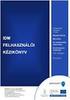 SEGÉDLET ELEKTRONIKUS FELÜLET HASZNÁLATÁHOZ Kifizetési kérelem Tartalom Fontos tudnivalók... 3 Firefox Portable... 5 Belépés a felületre... 8 Meghatalmazás elektronikus benyújtása... 9 Elsődleges képviselet...
SEGÉDLET ELEKTRONIKUS FELÜLET HASZNÁLATÁHOZ Kifizetési kérelem Tartalom Fontos tudnivalók... 3 Firefox Portable... 5 Belépés a felületre... 8 Meghatalmazás elektronikus benyújtása... 9 Elsődleges képviselet...
Hiteles elektronikus postafiók Perkapu
 Hiteles elektronikus postafiók Perkapu 2018.10.27. Tartalom Bevezetés...2 Bejelentkezés a Hiteles Elektronikus Postafiókba...2 Perkapu tárhely kiválasztása...2 Beérkezett üzenetek...3 Dokumentumletöltés...4
Hiteles elektronikus postafiók Perkapu 2018.10.27. Tartalom Bevezetés...2 Bejelentkezés a Hiteles Elektronikus Postafiókba...2 Perkapu tárhely kiválasztása...2 Beérkezett üzenetek...3 Dokumentumletöltés...4
A Nyomtatványok kitöltésének és beküldésének folyamata
 A Nyomtatványok kitöltésének és beküldésének folyamata 1. Az Általános Nyomtatványkitöltőt Alkalmazás (ÁNYK) letöltése Kérjük első lépésként töltse le ÁNYK-t az alábbi helyről: http://www.apeh.hu/bevallasok/nyomtatvany/keretprogramok/abevjava_install.html
A Nyomtatványok kitöltésének és beküldésének folyamata 1. Az Általános Nyomtatványkitöltőt Alkalmazás (ÁNYK) letöltése Kérjük első lépésként töltse le ÁNYK-t az alábbi helyről: http://www.apeh.hu/bevallasok/nyomtatvany/keretprogramok/abevjava_install.html
A Statisztikai adatszolgáltatás menüpont alatt végezhető el az adatlap kitöltése. 3 Statisztikai adatszolgáltatás menetének részletes bemutatása
 1 Bevezetés Jelen dokumentum összefoglalja az igazságügyi szakértők 2017. II. negyedéves statisztikai adatszolgáltatásával kapcsolatos információkat, tudnivalókat. 2 Összefoglalás A statisztikai adatszolgáltatást
1 Bevezetés Jelen dokumentum összefoglalja az igazságügyi szakértők 2017. II. negyedéves statisztikai adatszolgáltatásával kapcsolatos információkat, tudnivalókat. 2 Összefoglalás A statisztikai adatszolgáltatást
e-leader BENYÚJTÁS - 2011 GYAKRAN ISMÉTELT KÉRDÉSEK
 e-leader BENYÚJTÁS - 2011 GYAKRAN ISMÉTELT KÉRDÉSEK Tartalom 1. Milyen böngészővel lehet használni a felületet?... 1 2. Szeretnénk gyorsítani a kitöltést, megnyithatjuk többen a pályázatot?... 1 3. Rákattintottam
e-leader BENYÚJTÁS - 2011 GYAKRAN ISMÉTELT KÉRDÉSEK Tartalom 1. Milyen böngészővel lehet használni a felületet?... 1 2. Szeretnénk gyorsítani a kitöltést, megnyithatjuk többen a pályázatot?... 1 3. Rákattintottam
A Nyomtatványok kitöltésének és beküldésének folyamata
 A Nyomtatványok kitöltésének és beküldésének folyamata 1. Az Általános Nyomtatványkitöltőt Alkalmazás (ÁNYK) letöltése Kérjük első lépésként töltse le ÁNYK-t az alábbi helyről: http://www.apeh.hu/bevallasok/nyomtatvany/keretprogramok/abevjava_ins
A Nyomtatványok kitöltésének és beküldésének folyamata 1. Az Általános Nyomtatványkitöltőt Alkalmazás (ÁNYK) letöltése Kérjük első lépésként töltse le ÁNYK-t az alábbi helyről: http://www.apeh.hu/bevallasok/nyomtatvany/keretprogramok/abevjava_ins
Tájékoztató e-közmű regisztrációhoz
 Tájékoztató e-közmű regisztrációhoz 1. Jogszabályi háttér Az egységes elektronikus közműnyilvántartásról szóló 324/2013. (VIII. 29.) Korm. rendeletben foglaltak szerint: 4. (1) Az e-közmű üzemeltetéséért,
Tájékoztató e-közmű regisztrációhoz 1. Jogszabályi háttér Az egységes elektronikus közműnyilvántartásról szóló 324/2013. (VIII. 29.) Korm. rendeletben foglaltak szerint: 4. (1) Az e-közmű üzemeltetéséért,
2008-2009 VECTRUM Kft. VECTRUM e-számla Felhasználói útmutató 1.2 verzió
 2008-2009 VECTRUM Kft. VECTRUM e-számla Felhasználói útmutató 1.2 verzió Tartalomjegyzék Első használat... 3 Felhasználói regisztráció... 8 Szolgáltatói ügyfél regisztráció... 10 Számlalista... 12 2008
2008-2009 VECTRUM Kft. VECTRUM e-számla Felhasználói útmutató 1.2 verzió Tartalomjegyzék Első használat... 3 Felhasználói regisztráció... 8 Szolgáltatói ügyfél regisztráció... 10 Számlalista... 12 2008
SEGÉDLET ELEKTRONIKUS FELÜLET HASZNÁLATÁHOZ
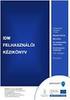 SEGÉDLET ELEKTRONIKUS FELÜLET HASZNÁLATÁHOZ Kifizetési kérelem Verziószám: 7 2015. július 14. Tartalom Fontos tudnivalók... 3 Firefox Portable... 5 Belépés a kérelembenyújtó felületre... 9 Meghatalmazás
SEGÉDLET ELEKTRONIKUS FELÜLET HASZNÁLATÁHOZ Kifizetési kérelem Verziószám: 7 2015. július 14. Tartalom Fontos tudnivalók... 3 Firefox Portable... 5 Belépés a kérelembenyújtó felületre... 9 Meghatalmazás
Egységes Kérelem Keresztellenőrzéshez kapcsolódó Adategyeztetés(W0139) elektronikus kitöltése és benyújtása 1.kör
 Felhasználói kézikönyv Egységes Kérelem Keresztellenőrzéshez kapcsolódó Adategyeztetés(W0139) elektronikus kitöltése és benyújtása 1.kör 2013. Verzió 01. 1 Tartalomjegyzék 1 Bejelentkezés... 3 2 Egységes
Felhasználói kézikönyv Egységes Kérelem Keresztellenőrzéshez kapcsolódó Adategyeztetés(W0139) elektronikus kitöltése és benyújtása 1.kör 2013. Verzió 01. 1 Tartalomjegyzék 1 Bejelentkezés... 3 2 Egységes
SEGÉDLET ELEKTRONIKUS FELÜLET HASZNÁLATÁHOZ
 SEGÉDLET ELEKTRONIKUS FELÜLET HASZNÁLATÁHOZ ÉS E-KÉRELEM BENYÚJTÁSÁHOZ Vidéki alapszolgáltatások jogcím Verziószám: 1.0 2015. április 24. Tartalom Fontos tudnivalók... 3 Kitöltés előtt A Portál használata...
SEGÉDLET ELEKTRONIKUS FELÜLET HASZNÁLATÁHOZ ÉS E-KÉRELEM BENYÚJTÁSÁHOZ Vidéki alapszolgáltatások jogcím Verziószám: 1.0 2015. április 24. Tartalom Fontos tudnivalók... 3 Kitöltés előtt A Portál használata...
TÁJÉKOZTATÓ A SZAKIRÁNYÚ TOVÁBBKÉPZÉSI SZAKOK JELENTKEZÉSI FELÜLETÉHEZ
 TÁJÉKOZTATÓ A SZAKIRÁNYÚ TOVÁBBKÉPZÉSI SZAKOK JELENTKEZÉSI FELÜLETÉHEZ Jelentkezési útmutató I. Bevezető A szakirányú továbbképzési szakokra történő jelentkezés a Probono rendszer felületén keresztül történik.
TÁJÉKOZTATÓ A SZAKIRÁNYÚ TOVÁBBKÉPZÉSI SZAKOK JELENTKEZÉSI FELÜLETÉHEZ Jelentkezési útmutató I. Bevezető A szakirányú továbbképzési szakokra történő jelentkezés a Probono rendszer felületén keresztül történik.
Ügyfélkapuból hivatalos ügy indítása
 Ügyfélkapuból hivatalos ügy indítása A Somogy Megyei Kormányhivatal az elektronikus ügyintézést az e-papír szolgáltatás segítségével biztosítja. Az e-papír űrlapokat folyamatosan fogadja a hivatali kapuján,
Ügyfélkapuból hivatalos ügy indítása A Somogy Megyei Kormányhivatal az elektronikus ügyintézést az e-papír szolgáltatás segítségével biztosítja. Az e-papír űrlapokat folyamatosan fogadja a hivatali kapuján,
OKTATÁSKUTATÓ ÉS FEJLESZTŐ INTÉZET TÁMOP-3.1.5/12-2012-0001 Pedagógusképzés támogatása
 TÁMOP-3.1.1-11/1 XXI. századi közoktatás Technikai tudnivalók a jelentkezéshez Regisztráció A regisztráció az OFI honlapon elérhető A pályázók kizárólag elektronikusan úton jelentkezhetnek az innen elérhető
TÁMOP-3.1.1-11/1 XXI. századi közoktatás Technikai tudnivalók a jelentkezéshez Regisztráció A regisztráció az OFI honlapon elérhető A pályázók kizárólag elektronikusan úton jelentkezhetnek az innen elérhető
FELHASZNÁLÓI SEGÉDLET VÁLTOZÁS BEJELENTÉS BENYÚJTÁSÁHOZ
 FELHASZNÁLÓI SEGÉDLET VÁLTOZÁS BEJELENTÉS BENYÚJTÁSÁHOZ Vidékfejlesztési Program (2014-2020) Verziószám: 0.2 2017. január 2. Tartalom A jogszabályi háttér... 3 Fontos tudnivalók... 3 A változás bejelentése
FELHASZNÁLÓI SEGÉDLET VÁLTOZÁS BEJELENTÉS BENYÚJTÁSÁHOZ Vidékfejlesztési Program (2014-2020) Verziószám: 0.2 2017. január 2. Tartalom A jogszabályi háttér... 3 Fontos tudnivalók... 3 A változás bejelentése
Az Egységes Pályázati Keretrendszer használata (akadémiai könyv- és folyóiratkiadási támogatás elnyerésére a 2014.
 2. Az Egységes Pályázati Keretrendszer használata (akadémiai könyv- és folyóiratkiadási támogatás elnyerésére a 2014. évre vonatkozóan) Bejelentkezés az EPK rendszerébe: 1) Az Akadémiai Adattárban rögzített
2. Az Egységes Pályázati Keretrendszer használata (akadémiai könyv- és folyóiratkiadási támogatás elnyerésére a 2014. évre vonatkozóan) Bejelentkezés az EPK rendszerébe: 1) Az Akadémiai Adattárban rögzített
Tájékoztató a szakdolgozat elektronikus feltöltéséről
 Tájékoztató a szakdolgozat elektronikus feltöltéséről Tisztelt hallgató mielőtt belekezd a szakdolgozata feltöltésébe az elektronikus felületen kérem, hogy figyelmesen olvassa el a tájékoztatót. Csak akkor
Tájékoztató a szakdolgozat elektronikus feltöltéséről Tisztelt hallgató mielőtt belekezd a szakdolgozata feltöltésébe az elektronikus felületen kérem, hogy figyelmesen olvassa el a tájékoztatót. Csak akkor
Adóbevallás leadása elektronikusan
 Adóbevallás leadása elektronikusan Ügyfélkapu regisztráció és bejelentkezés Első lépésben szükségünk lesz Ügyfélkapu fiókra ennek a létrehozásához be kell fáradnunk az okmányirodába, és regisztrációt kell
Adóbevallás leadása elektronikusan Ügyfélkapu regisztráció és bejelentkezés Első lépésben szükségünk lesz Ügyfélkapu fiókra ennek a létrehozásához be kell fáradnunk az okmányirodába, és regisztrációt kell
TÁJÉKOZTATÓ a MicroSigner alapú alkalmazás használatáról
 TÁJÉKOZTATÓ a MicroSigner alapú alkalmazás használatáról 1. MicroSigner alkalmazás igénylése A tagi hozzájárulás nyilatkozatok TIR-ben történő elektronikus aláírása a két módon lehetséges: 1. MicroSigner
TÁJÉKOZTATÓ a MicroSigner alapú alkalmazás használatáról 1. MicroSigner alkalmazás igénylése A tagi hozzájárulás nyilatkozatok TIR-ben történő elektronikus aláírása a két módon lehetséges: 1. MicroSigner
Útmutató. Amennyiben a vállalkozás rendelkezik ügyfélkapu hozzáféréssel a KÜJ és KTJ számok igénylése a következők szerint történik:
 Útmutató A KÜJ és KTJ számot elektronikusan kell igényelni a területileg illetékes környezetvédelmi hatóságtól. Az igénylés feltétele, hogy az igénylő rendelkezzen ügyfélkapu hozzáféréssel, amennyiben
Útmutató A KÜJ és KTJ számot elektronikusan kell igényelni a területileg illetékes környezetvédelmi hatóságtól. Az igénylés feltétele, hogy az igénylő rendelkezzen ügyfélkapu hozzáféréssel, amennyiben
Segédlet Miskolc Megyei Jogú Város Polgármesteri Hivatala által rendszeresített elektronikus adóbevallások használatához
 Segédlet Miskolc Megyei Jogú Város Polgármesteri Hivatala által rendszeresített elektronikus adóbevallások használatához Miskolc Megyei Jogú Város Közgyűlésének 48/2013. (XII.12.) számú rendelete lehetővé
Segédlet Miskolc Megyei Jogú Város Polgármesteri Hivatala által rendszeresített elektronikus adóbevallások használatához Miskolc Megyei Jogú Város Közgyűlésének 48/2013. (XII.12.) számú rendelete lehetővé
Elektromos gépkocsi vásárlás támogatása Pályázati kiírás pályázói segédlete
 Elektromos gépkocsi vásárlás támogatása Pályázati kiírás pályázói segédlete 1. Pályázati útmutató megtekintése és a szükséges regisztráció elkészítése a pályázati útmutató által említett pályázati portálon:
Elektromos gépkocsi vásárlás támogatása Pályázati kiírás pályázói segédlete 1. Pályázati útmutató megtekintése és a szükséges regisztráció elkészítése a pályázati útmutató által említett pályázati portálon:
Önkormányzati Hivatali Portál használata. Általános Kitöltési útmutató
 Önkormányzati Hivatali Portál használata Általános Kitöltési útmutató Tisztelt Ügyfelünk! Az Önkormányzati ASP rendszernek köszönhetően Ön kényelmesen, áttekinthetően, elektronikus úton, akár otthonából
Önkormányzati Hivatali Portál használata Általános Kitöltési útmutató Tisztelt Ügyfelünk! Az Önkormányzati ASP rendszernek köszönhetően Ön kényelmesen, áttekinthetően, elektronikus úton, akár otthonából
CIB Internet Bank asztali alkalmazás Hasznos tippek a telepítéshez és a használathoz Windows operációs rendszer esetén
 CIB Internet Bank asztali alkalmazás Hasznos tippek a telepítéshez és a használathoz Windows operációs rendszer esetén A CIB Internet Bankba való webes felületen keresztül történő belépés az Oracle által
CIB Internet Bank asztali alkalmazás Hasznos tippek a telepítéshez és a használathoz Windows operációs rendszer esetén A CIB Internet Bankba való webes felületen keresztül történő belépés az Oracle által
1. Nyissa meg a honlapot. 2. Kattintson a Rendelek. 3. Adja meg a felhasználónevét és jelszavát. 4. Kattintson a Belépés
 I. Belépés az Online Megrendelői Felületre Nyissa meg a www.erzsebetutalvany.hu honlapot. Kattintson a Rendelek gombra. Adja meg a felhasználónevét és jelszavát. Mit tegyek, ha elfelejtettem a jelszavamat?
I. Belépés az Online Megrendelői Felületre Nyissa meg a www.erzsebetutalvany.hu honlapot. Kattintson a Rendelek gombra. Adja meg a felhasználónevét és jelszavát. Mit tegyek, ha elfelejtettem a jelszavamat?
Az előleg kérelmek benyújtására szolgáló elektronikus benyújtó felülethez
 KITÖLTÉSI ÚTMUTATÓ, SEGÉDLET Az előleg kérelmek benyújtására szolgáló elektronikus benyújtó felülethez Külterületi helyi közutak fejlesztése, önkormányzati utak kezeléséhez, állapotjavításához, karbantartásához
KITÖLTÉSI ÚTMUTATÓ, SEGÉDLET Az előleg kérelmek benyújtására szolgáló elektronikus benyújtó felülethez Külterületi helyi közutak fejlesztése, önkormányzati utak kezeléséhez, állapotjavításához, karbantartásához
ReszlAd fájl, kitöltési útmutató:
 1 ReszlAd fájl, kitöltési útmutató: A ReszlAd táblázat egy adott látogatás részletes adatait tartalmazza. A szaktanácsadó által hiánytalanul kitöltött, és elnevezett fájlt e-mail üzenetben kérjük elküldeni
1 ReszlAd fájl, kitöltési útmutató: A ReszlAd táblázat egy adott látogatás részletes adatait tartalmazza. A szaktanácsadó által hiánytalanul kitöltött, és elnevezett fájlt e-mail üzenetben kérjük elküldeni
KISZÁLLÍTÁSI SEGÉDLET 1
 KISZÁLLÍTÁSI SEGÉDLET 1 1. Belépés az Online Megrendelői Felületre 1. 1. Lépjen fel a www.erzsebetutalvany.hu weboldalra. 2. A kezdőoldalon válassza az Online megrendelő menüpontot. 3. Adja meg a felhasználónevét
KISZÁLLÍTÁSI SEGÉDLET 1 1. Belépés az Online Megrendelői Felületre 1. 1. Lépjen fel a www.erzsebetutalvany.hu weboldalra. 2. A kezdőoldalon válassza az Online megrendelő menüpontot. 3. Adja meg a felhasználónevét
e-szignó Online e-kézbesítés Végrehajtási Rendszerekhez
 MICROSEC Számítástechnikai Fejlesztő zrt. e-szignó Online e-kézbesítés Végrehajtási Rendszerekhez Felhasználói útmutató https://online.e-szigno.hu/ 1 Tartalom 1. Bevezetés... 3 2. A rendszer használatának
MICROSEC Számítástechnikai Fejlesztő zrt. e-szignó Online e-kézbesítés Végrehajtási Rendszerekhez Felhasználói útmutató https://online.e-szigno.hu/ 1 Tartalom 1. Bevezetés... 3 2. A rendszer használatának
Közigazgatási Továbbképzési és Vizsgaportál felhasználói kézikönyv
 Közigazgatási Továbbképzési és Vizsgaportál felhasználói kézikönyv 2. Szervezet regisztrálása képzési referensek számára Fontos! A szervezet rögzítése a Közigazgatási Továbbképzési és Vizsgaportál rendszerben
Közigazgatási Továbbképzési és Vizsgaportál felhasználói kézikönyv 2. Szervezet regisztrálása képzési referensek számára Fontos! A szervezet rögzítése a Közigazgatási Továbbképzési és Vizsgaportál rendszerben
Szolgáltatási szerződés elektronikus aláírása
 Szolgáltatási szerződés elektronikus aláírása Windows 7, 8, 8.1 és 10 operációs rendszeren 1(11) 1. Tartalomjegyzék 1. Tartalomjegyzék... 2 2. Bevezető... 3 3. Aláírási lehetőségek... 3 3.1. Szolgáltatási
Szolgáltatási szerződés elektronikus aláírása Windows 7, 8, 8.1 és 10 operációs rendszeren 1(11) 1. Tartalomjegyzék 1. Tartalomjegyzék... 2 2. Bevezető... 3 3. Aláírási lehetőségek... 3 3.1. Szolgáltatási
ÚTMUTATÓ. A pályázat weboldalra való feltöltésének menete, a pályázat felépítése
 MAGYAR TUDOMÁNYOS AKADÉMIA KUTATÓINTÉZETI FŐOSZTÁLY 1051 BUDAPEST, NÁDOR UTCA 7. 1245 BUDAPEST, PF. 1000 TELEFON: 4116 365, 4116 366 FAX: 4116 211 ÚTMUTATÓ A pályázat weboldalra való feltöltésének menete,
MAGYAR TUDOMÁNYOS AKADÉMIA KUTATÓINTÉZETI FŐOSZTÁLY 1051 BUDAPEST, NÁDOR UTCA 7. 1245 BUDAPEST, PF. 1000 TELEFON: 4116 365, 4116 366 FAX: 4116 211 ÚTMUTATÓ A pályázat weboldalra való feltöltésének menete,
StartÜzlet online számlázó modul Használati Útmutató
 StartÜzlet online számlázó modul Használati Útmutató 1 Tartalomjegyzék Alapvető tudnivalók...3 Használatba vétel előtt megadandó és ellenőrizendő adatok...3 Alanyi adómentes vállalkozás esetén...3 Számla
StartÜzlet online számlázó modul Használati Útmutató 1 Tartalomjegyzék Alapvető tudnivalók...3 Használatba vétel előtt megadandó és ellenőrizendő adatok...3 Alanyi adómentes vállalkozás esetén...3 Számla
Hiteles Elektronikus Postafiók
 NISZ Nemzeti Infokommunikációs Szolgáltató Zrt. H-1081 Budapest, Csokonai utca 3. Hiteles Elektronikus Postafiók Tárhely adminisztráció 2018.05.07. v.1.2. TARTALOMJEGYZÉK 1. BEVEZETÉS... 3 2. BEJELENTKEZÉS
NISZ Nemzeti Infokommunikációs Szolgáltató Zrt. H-1081 Budapest, Csokonai utca 3. Hiteles Elektronikus Postafiók Tárhely adminisztráció 2018.05.07. v.1.2. TARTALOMJEGYZÉK 1. BEVEZETÉS... 3 2. BEJELENTKEZÉS
Technikai segédlet az MTA-SYLFF elektronikus pályázati rendszer felhasználói részére
 Technikai segédlet az MTA-SYLFF elektronikus pályázati rendszer felhasználói részére Az MTA-SYLFF ösztöndíj pályázat benyújtása a https://palyazat.mta.hu/sasakawa_2015/ weboldalon mezők kitöltésével, illetve
Technikai segédlet az MTA-SYLFF elektronikus pályázati rendszer felhasználói részére Az MTA-SYLFF ösztöndíj pályázat benyújtása a https://palyazat.mta.hu/sasakawa_2015/ weboldalon mezők kitöltésével, illetve
A Perkapun keresztül a gazdálkodó szervezetek és a jogi képviselővel eljáró felek nyújthatják be beadványaikat. A szolgáltatást kizárólag
 Tartalom 1. Bevezető...2 2. Online regisztrációs felület elérése...2 3. Perkapu nyitása...2 4. Ügykezelő(k) hozzáadása...5 5. Ügykezelői jelszó módosítása...6 6. Ügykezelő törlése...7 7. Főkapcsolattartói
Tartalom 1. Bevezető...2 2. Online regisztrációs felület elérése...2 3. Perkapu nyitása...2 4. Ügykezelő(k) hozzáadása...5 5. Ügykezelői jelszó módosítása...6 6. Ügykezelő törlése...7 7. Főkapcsolattartói
Elektronikus ügyintézés. Önkormányzati hivatali portál felhasználói útmutatója
 Használati útmutató Elektronikus ügyintézés Önkormányzati hivatali portál felhasználói útmutatója DMS One Zrt. Tartalomjegyzék Bevezető 3 Tájékoztató a portálról... 3 Igénybe vehető elektronikus ügyintézési
Használati útmutató Elektronikus ügyintézés Önkormányzati hivatali portál felhasználói útmutatója DMS One Zrt. Tartalomjegyzék Bevezető 3 Tájékoztató a portálról... 3 Igénybe vehető elektronikus ügyintézési
OSZMK portál részregisztráció és auditok általános felhasználói leírása
 Országos Szakfelügyeleti Módszertani Központ Informatikai Dokumentációs Rendszer Alkalmazás és alkalmazás-fejlesztés Dokumentáció OSZMK portál részregisztráció és auditok általános felhasználói leírása
Országos Szakfelügyeleti Módszertani Központ Informatikai Dokumentációs Rendszer Alkalmazás és alkalmazás-fejlesztés Dokumentáció OSZMK portál részregisztráció és auditok általános felhasználói leírása
TÁJÉKOZTATÓ a MicroSigner alapú elektronikus aláírás használatáról
 TÁJÉKOZTATÓ a MicroSigner alapú elektronikus aláírás használatáról 1. MicroSigner alkalmazásra történő átállás ismertetése A Magyar Szénhidrogén Készletező Szövetség (Szövetség) 2016. december 1-jével
TÁJÉKOZTATÓ a MicroSigner alapú elektronikus aláírás használatáról 1. MicroSigner alkalmazásra történő átállás ismertetése A Magyar Szénhidrogén Készletező Szövetség (Szövetség) 2016. december 1-jével
ÚTMUTATÓ A NEMZETKÖZI TUDOMÁNYOS RENDEZVÉNYEK SZERVEZÉSÉHEZ NYÚJTOTT TÁMOGATÁS MEGPÁLYÁZÁSÁHOZ
 ÚTMUTATÓ A NEMZETKÖZI TUDOMÁNYOS RENDEZVÉNYEK SZERVEZÉSÉHEZ NYÚJTOTT TÁMOGATÁS MEGPÁLYÁZÁSÁHOZ Az akadémiai kutatóhelyek által szervezett nemzetközi tudományos rendezvényekhez nyújtott akadémiai támogatásokra
ÚTMUTATÓ A NEMZETKÖZI TUDOMÁNYOS RENDEZVÉNYEK SZERVEZÉSÉHEZ NYÚJTOTT TÁMOGATÁS MEGPÁLYÁZÁSÁHOZ Az akadémiai kutatóhelyek által szervezett nemzetközi tudományos rendezvényekhez nyújtott akadémiai támogatásokra
ÚTMUTATÓ. az MTA Akadémiai Adattárba (AAT) való regisztrációhoz és adatkitöltéshez, adatfrissítéshez
 ÚTMUTATÓ az MTA Akadémiai Adattárba (AAT) való regisztrációhoz és adatkitöltéshez, adatfrissítéshez Amennyiben Ön már rendelkezik az Akadémiai Adattárba szóló regisztrációval, a pályázat benyújtásához
ÚTMUTATÓ az MTA Akadémiai Adattárba (AAT) való regisztrációhoz és adatkitöltéshez, adatfrissítéshez Amennyiben Ön már rendelkezik az Akadémiai Adattárba szóló regisztrációval, a pályázat benyújtásához
30 kreditpontot érő KRÉTA kurzushoz kapcsolódó folyamatok
 30 kreditpontot érő KRÉTA kurzushoz kapcsolódó folyamatok Ebben a dokumentumban lépésről lépésre leírjuk a "Felkészítés a köznevelési regisztrációs és tanulmányi alaprendszer (KRÉTA) pedagógusmoduljaihoz"
30 kreditpontot érő KRÉTA kurzushoz kapcsolódó folyamatok Ebben a dokumentumban lépésről lépésre leírjuk a "Felkészítés a köznevelési regisztrációs és tanulmányi alaprendszer (KRÉTA) pedagógusmoduljaihoz"
MAGYAR TUDOMÁNYOS AKADÉMIA TITKÁRSÁGA
 MAGYAR TUDOMÁNYOS AKADÉMIA TITKÁRSÁGA K U TATÓ I NTÉ Z E TI F Ő O SZ T ÁL Y ÚTMUTATÓ az Ifjúsági Nemzetközi Konferencia Pályázat (INKP) beadásához Az INKP pályázat weboldalára az Akadémiai Adattárban (AAT)
MAGYAR TUDOMÁNYOS AKADÉMIA TITKÁRSÁGA K U TATÓ I NTÉ Z E TI F Ő O SZ T ÁL Y ÚTMUTATÓ az Ifjúsági Nemzetközi Konferencia Pályázat (INKP) beadásához Az INKP pályázat weboldalára az Akadémiai Adattárban (AAT)
Technikai segédlet a Domus elektronikus pályázati rendszer felhasználói részére
 Technikai segédlet a Domus elektronikus pályázati rendszer felhasználói részére A Domus magyarországi ösztöndíj pályázat benyújtása junior pályázók esetén a https://palyazat.mta.hu/domus_junior_2016_osz/,
Technikai segédlet a Domus elektronikus pályázati rendszer felhasználói részére A Domus magyarországi ösztöndíj pályázat benyújtása junior pályázók esetén a https://palyazat.mta.hu/domus_junior_2016_osz/,
Hírlevél. Tájékoztató LEADER pályázatokkal illetve ÚMVP EMVA monitoring adatszolgáltatással kapcsolatosan
 Hírlevél Tájékoztató LEADER pályázatokkal illetve ÚMVP EMVA monitoring adatszolgáltatással kapcsolatosan 2458 Kulcs, Rákóczi u. 139. tel.:25/252-752 email:info@mezofoldihid.hu www.mezofoldihid.hu LEADER
Hírlevél Tájékoztató LEADER pályázatokkal illetve ÚMVP EMVA monitoring adatszolgáltatással kapcsolatosan 2458 Kulcs, Rákóczi u. 139. tel.:25/252-752 email:info@mezofoldihid.hu www.mezofoldihid.hu LEADER
Ellenőrző keretprogram (eesztconnect.exe)
 (eesztconnect.exe) A csatlakozás műszaki megvalósításának ellenőrzése az EESZT működtetője által rendelkezésre bocsájtott ellenőrző keretprogram (eesztconnect.exe) futtatásával, az alkalmazás sikeres futtatását
(eesztconnect.exe) A csatlakozás műszaki megvalósításának ellenőrzése az EESZT működtetője által rendelkezésre bocsájtott ellenőrző keretprogram (eesztconnect.exe) futtatásával, az alkalmazás sikeres futtatását
E-építési napló offline vezetése
 E-építési napló offline vezetése Frissítve: 2016. november 24. 1 Miért van szükség az elektronikus építési napló offline vezetésére? Az e-építési napló rendszer működésének alapvető feltétele, hogy az
E-építési napló offline vezetése Frissítve: 2016. november 24. 1 Miért van szükség az elektronikus építési napló offline vezetésére? Az e-építési napló rendszer működésének alapvető feltétele, hogy az
